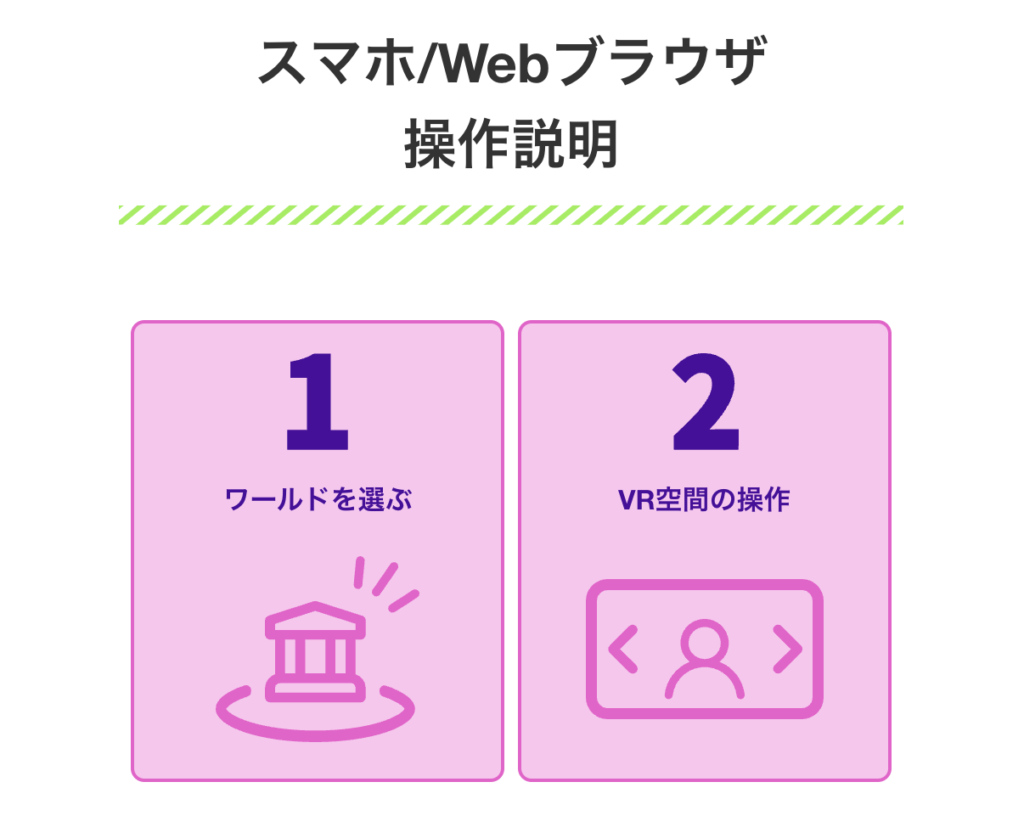
1.下記URLをクリック
ローディング画面が終わったら、VR空間に飛び込みましょう。
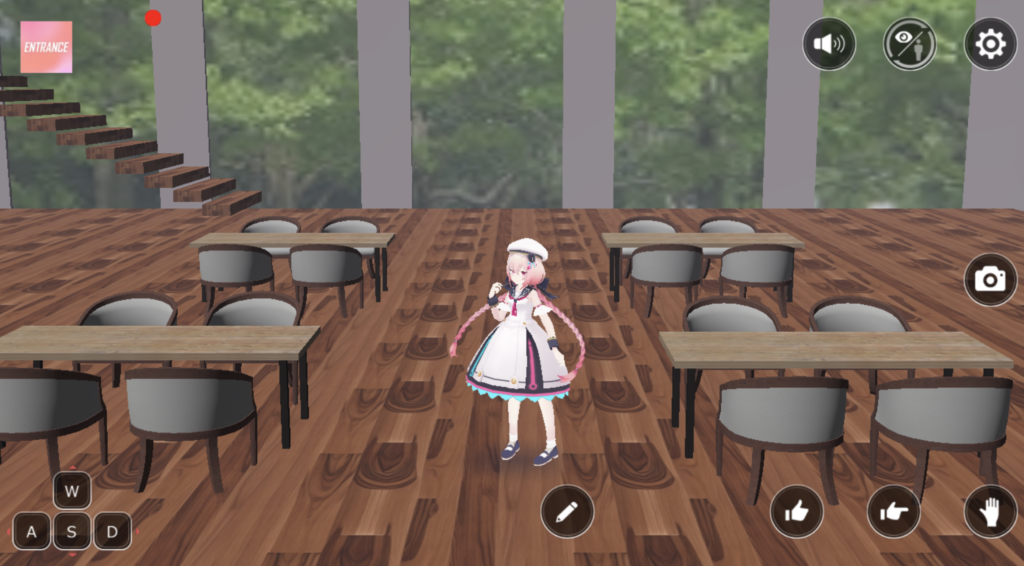
2.VR空間の操作
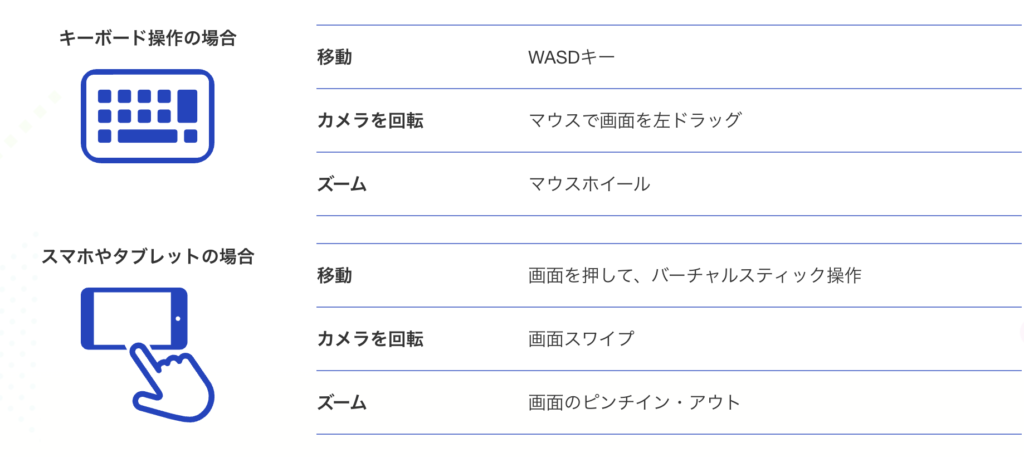
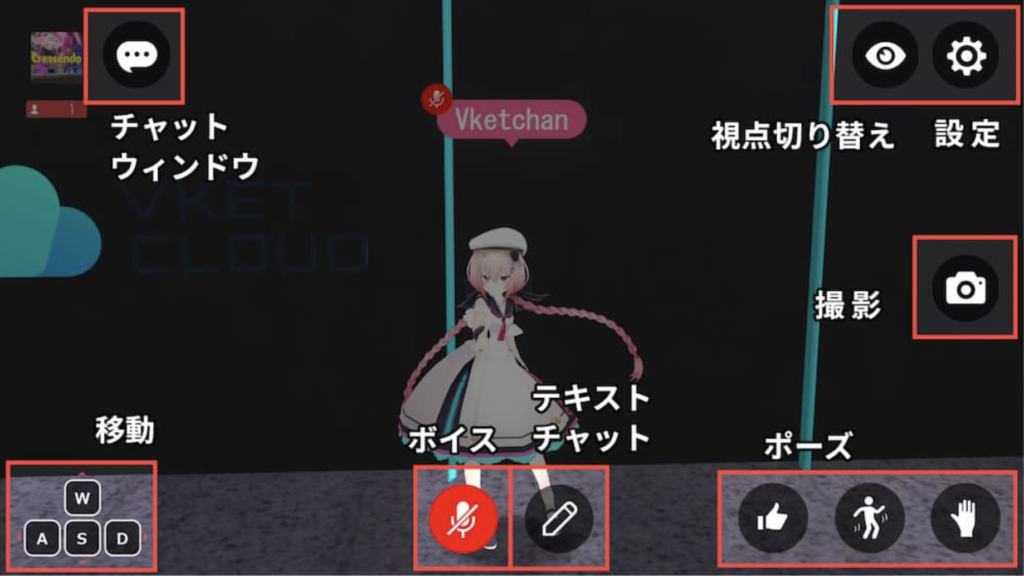
加えて、ボイスやテキストで他の来場者とコミュニケーションを取ることができるほか、手のアイコンをタップすればアバターがポーズを取ることもできます。
また、右上の歯車の隣のボタンを押すと、視点の切り替えができます。
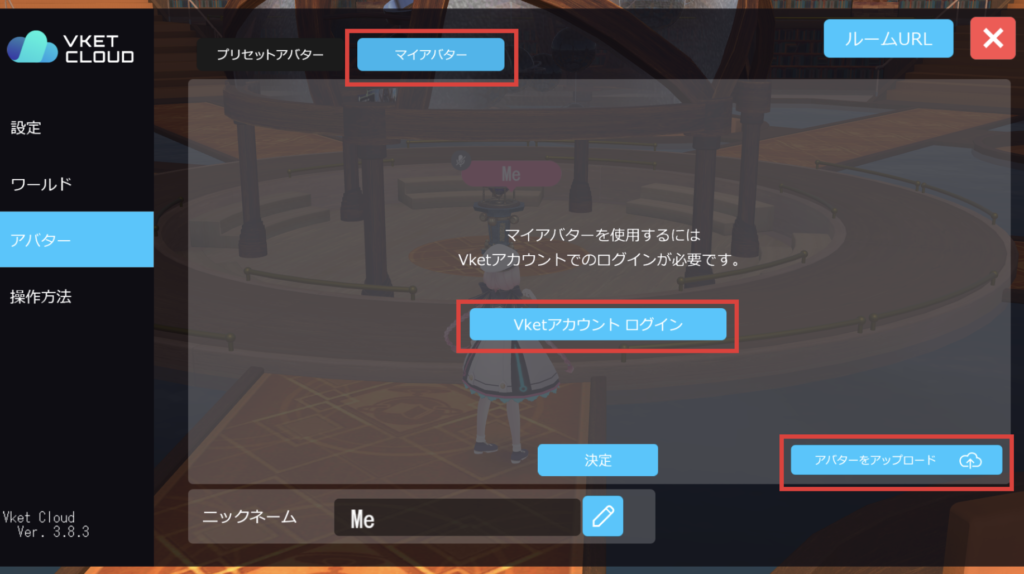
三人称視点でキャラを動かしてワールドめぐり、一人称視点でじっくりブースめぐり!
気になるものを見つけたら、カメラのボタンでスクリーンショットを撮ることもできます。
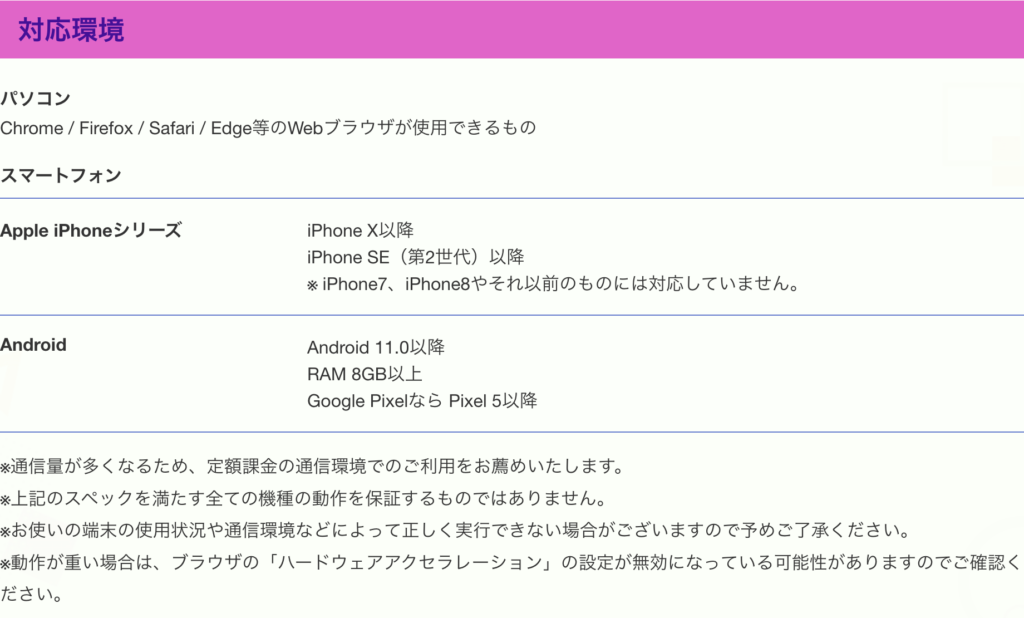
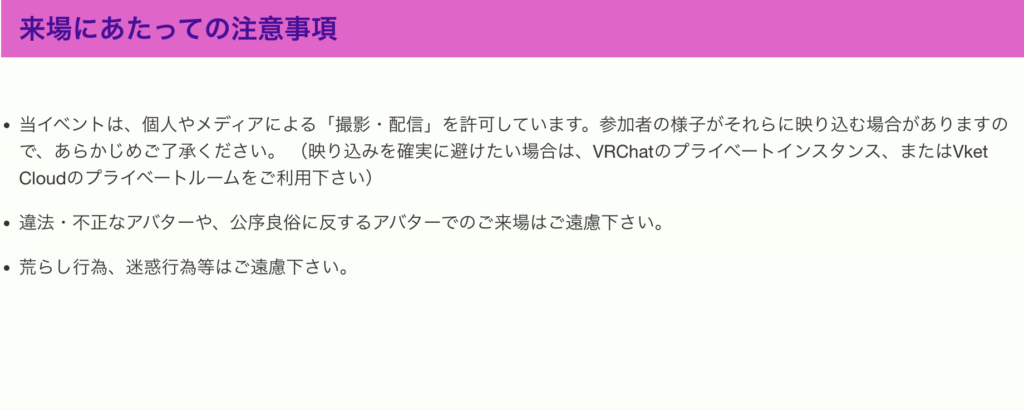
設定画面
右上の歯車のボタンから設定画面が開けます。アバターを変更したり、別のワールドに移動したり、それから音量の調整をしたりもできます。
「アバター」はVR空間の中で自分の分身となるものです。気に入ったアバターで会場内を歩いたり、ポーズを取ったりすることができます。下側の「ニックネーム」を変更すれば、ワールド内で表示される自分の名前を変えることができます。
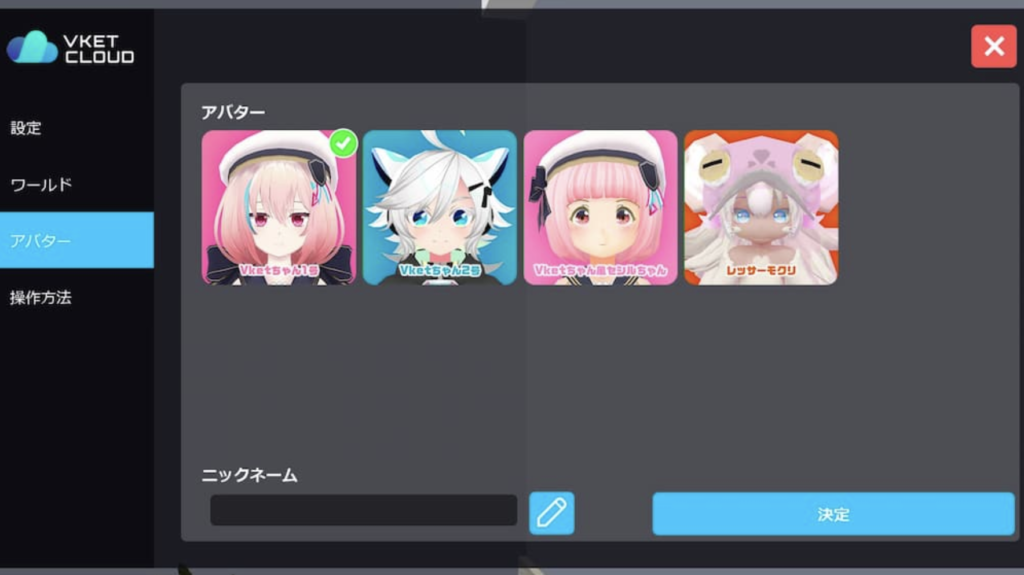
もし操作方法がわからなくなっても、いつでも設定画面で確認することができます。 (通信環境によっては読み込みに時間がかかる場合があります)
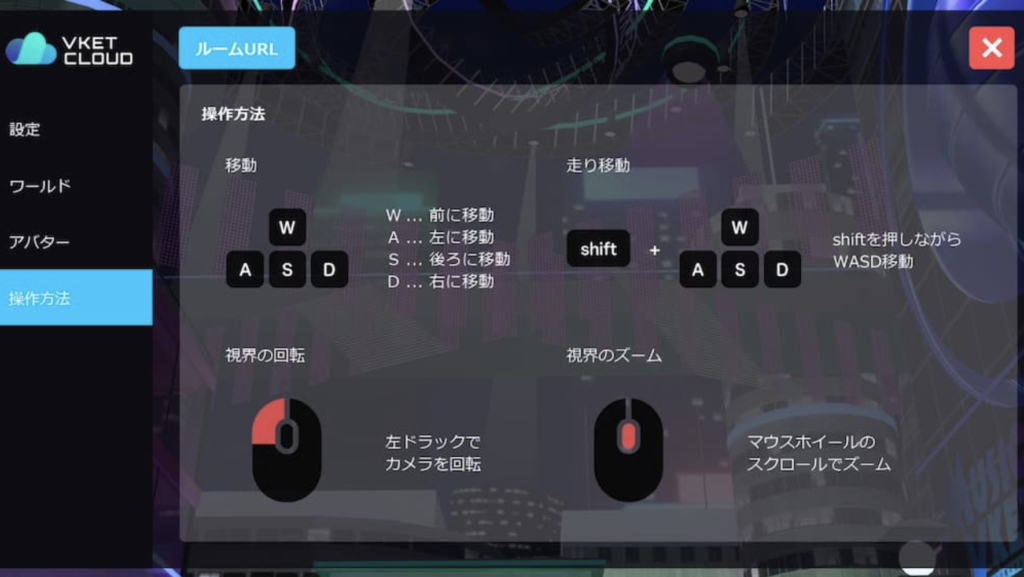
自前のアバターを使うには
設定画面「アバター」を開くと、「プリセットアバター」と「マイアバター」の2つのボタンが出てきます。「プリセットアバター」は入っているワールドで用意されているアバターで、誰でも使うことができます。「マイアバター」はプレイヤーが自分で用意するアバターで、自分にしか使えません。
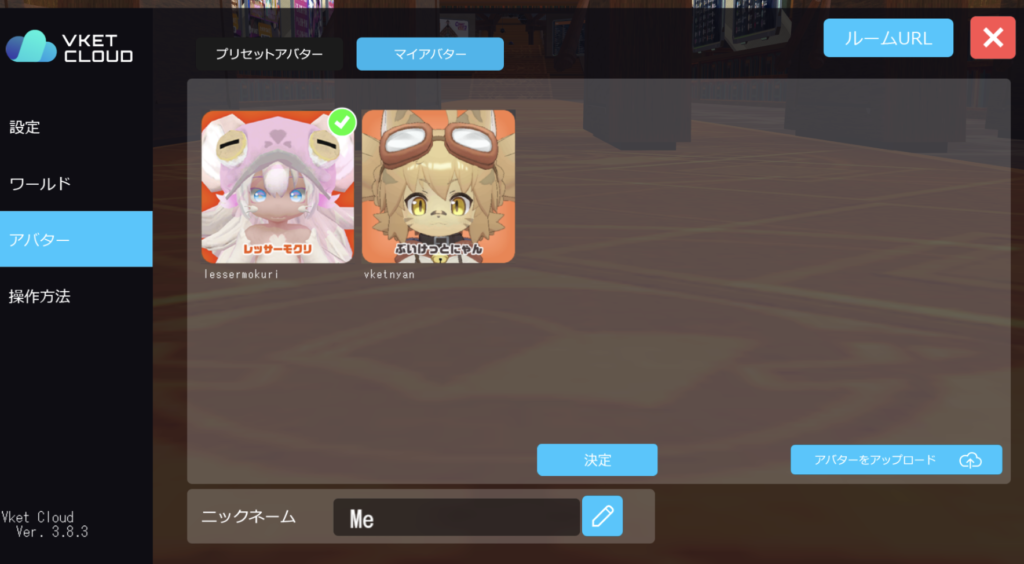
自前のアバター「マイアバター」を使いたいときは、まず「Vketアカウント ログイン」が必要です。ボタンを押すと別画面に移動するので、Gmailでログインしてください(もしVketアカウントがなければ、作成画面に移ります)。 ログインができたら、右下の「アバターをアップロード」から自分のアバターデータを「My Vket」にアップロードしましょう。My Vketにはアバターのデータをアップロードでき、さらにはアバターメーカーでアバターデータを簡単に作ることもできます。ファイルサイズ30MB以下のVRMファイル(VRM0.X形式)で、テクスチャサイズは2の累乗(512×512等)にしてください。

My Vketの詳しい使い方は以下のページをご覧ください。 https://vket.com/guide
このページは株式会社Hikky様の許可を得て文章、資料を転載して作成しています